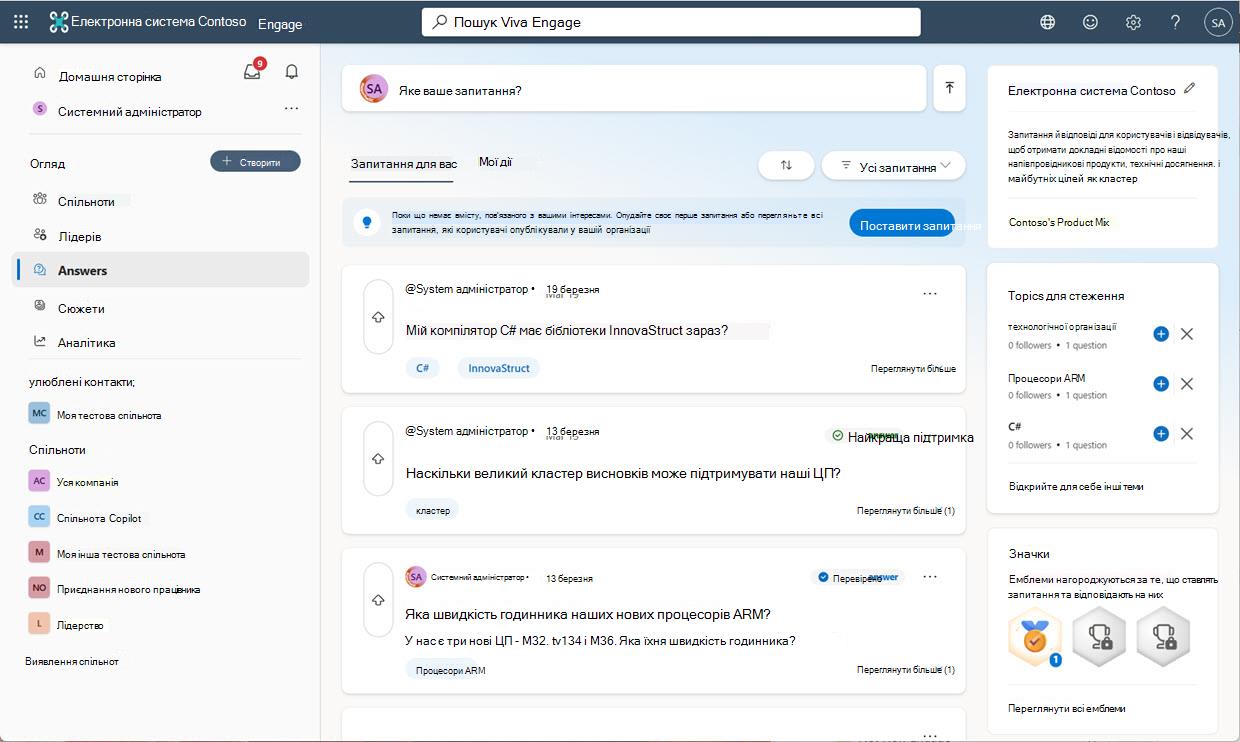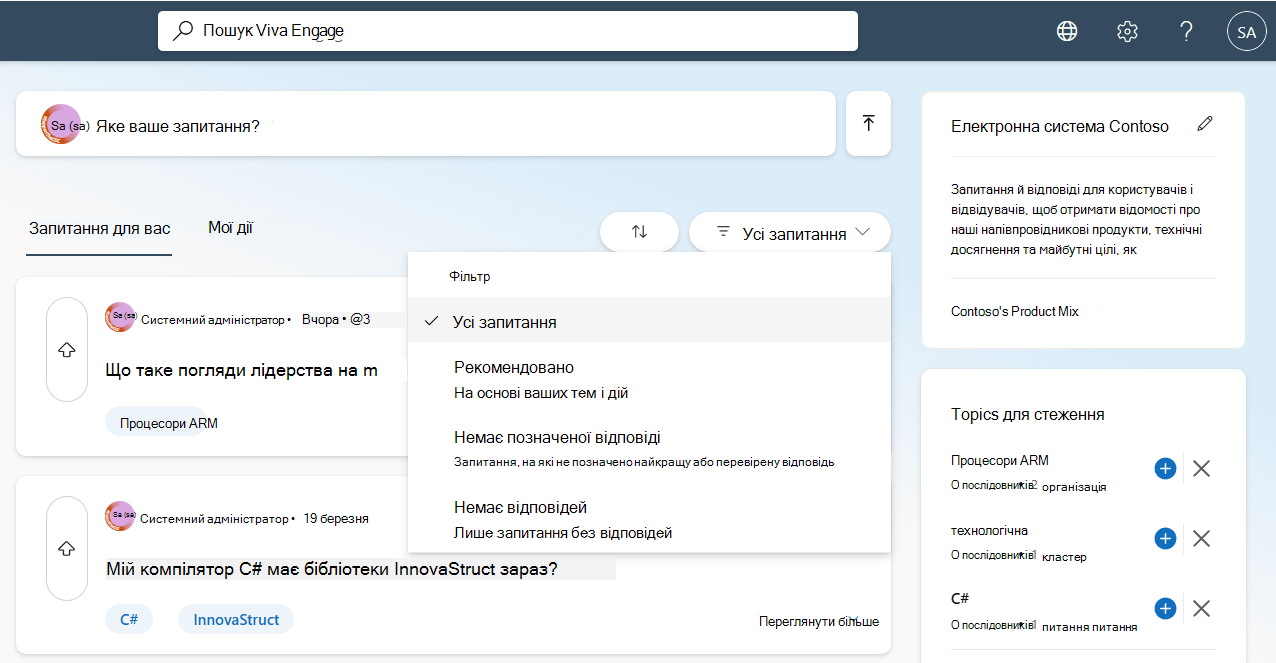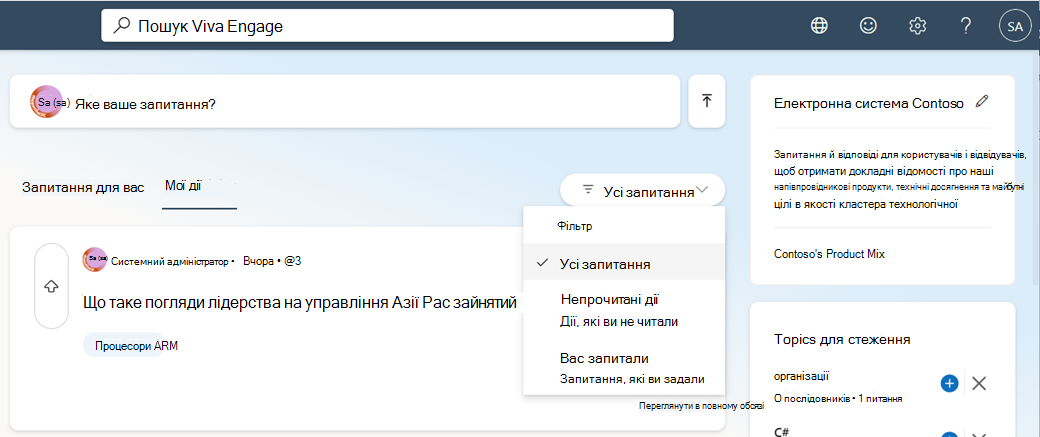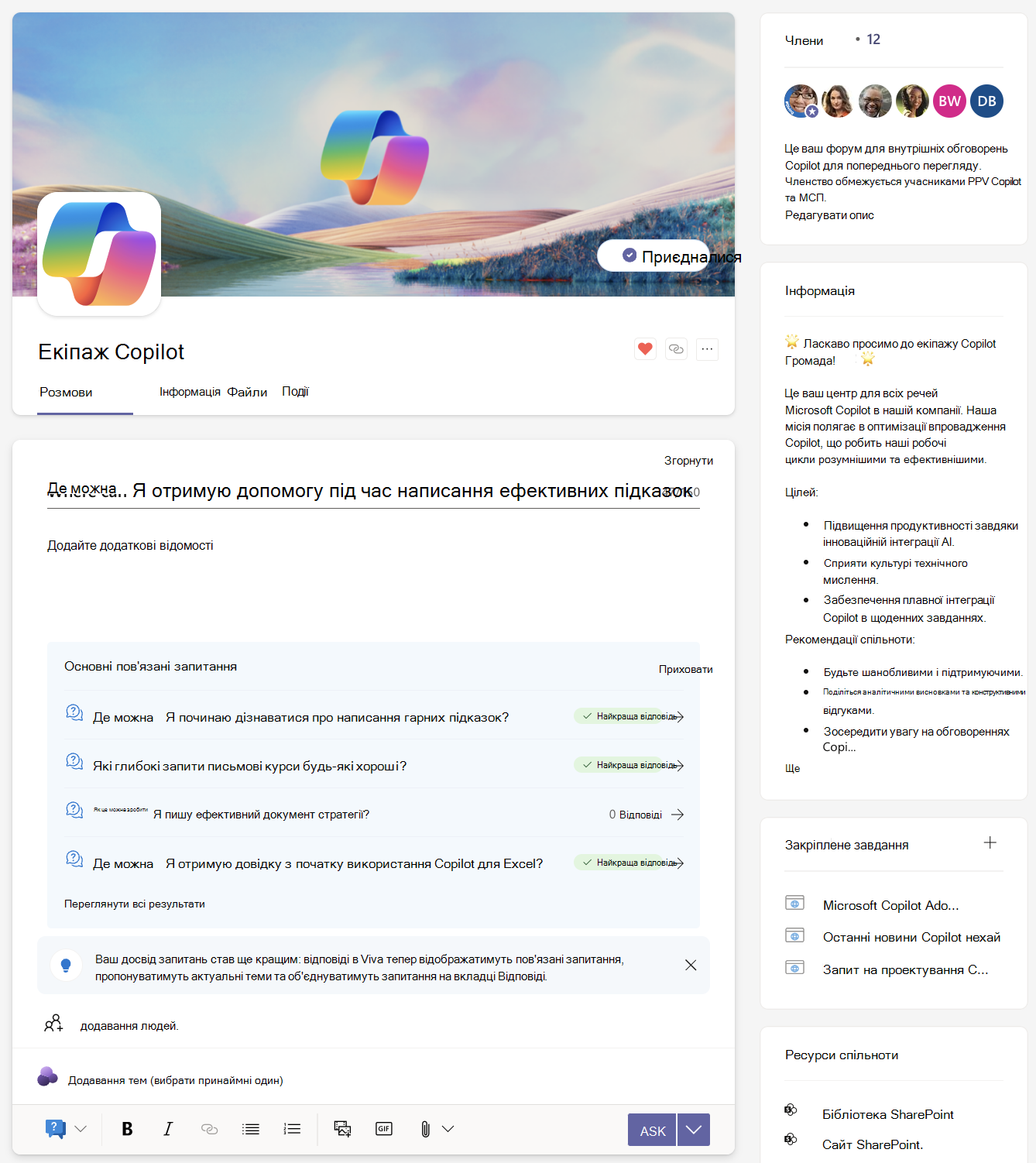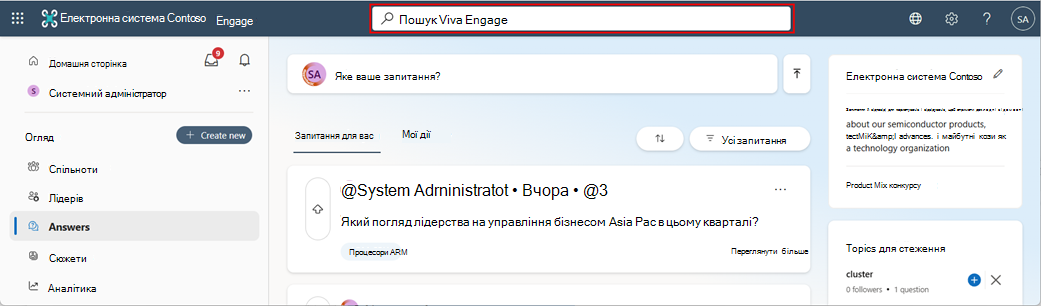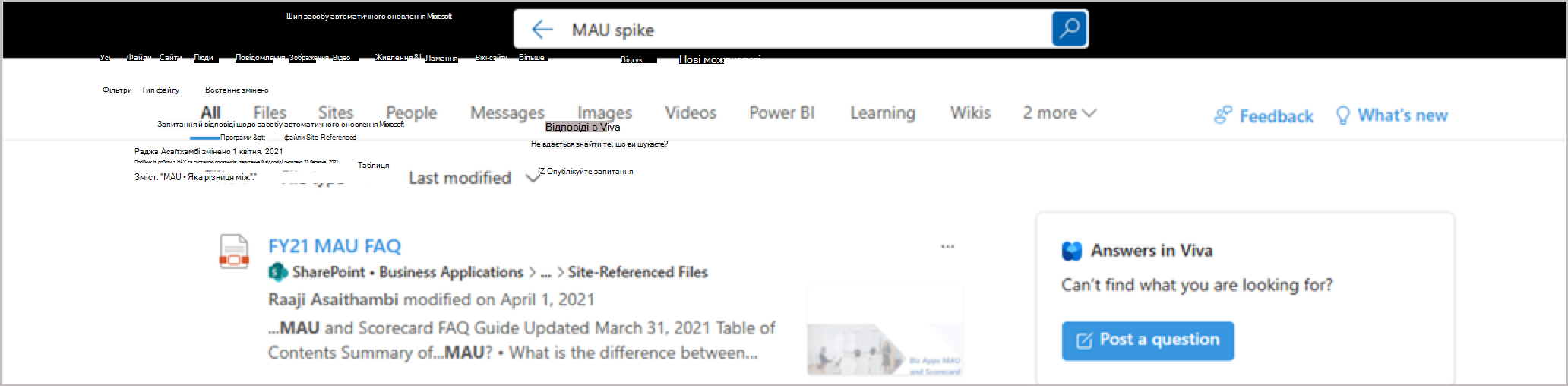Відповіді в Viva: початок роботи
Відповіді в Viva допомагають працівникам отримати відповіді на свої запитання, зв'язатися з експертами з предметних питань і розширити свої знання.
На сторінці Відповіді містяться такі елементи:
-
А яке ваше запитання? пропонуємо задати нове запитання;
-
вкладки для інформаційних каналів "Запитання для вас" і "Мої дії";
-
Панель "Емблеми ", на якій перелічено будь-які емблеми, нагороджені запитаннями.
Примітки.:
-
Для відповідей у Viva потрібен план служби знань Viva Engage, об'єднаний у програмний комплекс Microsoft Viva та Viva комунікації та спільноти працівників. Якщо вам ще не призначено Viva Engage план служби знань, ви все одно можете отримати доступ до відповідей.
-
Докладні відомості див. в статті Початок роботи на вкладці "Спільнота"в цій статті.
-
У програмі Viva Engage Teams виберіть Відповіді в області ліворуч, щоб перейти на головну сторінку Відповіді.
-
Перегляньте інформаційні канали Відповіді: Запитання для вас – це персоналізований канал запитань, на які ви можете відповісти або зацікавлені в читанні. Цей канал інформується кількома окремими та системними сигналами, включно з темами, які відстежуються та популярні теми. Список Запитань дає змогу фільтрувати дані за кількома категоріями. Щоб накреслити канал до потрібної інформації, можна скористатися окремими інструментами сортування та фільтрування.
-
Ви можете відсортувати дані за порядковим номером, щоб знайти останні запитання, і відфільтрувати запитання, щоб дізнатися, які дії отримано в запитанні. Засіб сортування не відображається, якщо для вибраного фільтра недостатньо збігів.
Усі користувачі (включно з не призначеними Viva Engage планом служби знань) можуть отримати доступ до відповідей у своїх спільнотах, щоб поставити запитання, або реагувати на запитання, опубліковані іншими користувачами у своїй спільноті.
-
У Viva Engage перейдіть на вкладку Спільноти або виберіть спільноту зліва.
-
Перейдіть на вкладку Розмови, щоб переглянути відповіді для своєї спільноти.
-
Скористайтеся піктограмами під зображенням банера, щоб поставити запитання або відреагувати на допис, відповісти чи проголосувати за нього.
Щоб знайти пов'язаний вміст Answers у Viva Engage, скористайтеся панеллю пошуку на верхній панелі переходів.
Коли ви введете умови пошуку, функція Answers повертає результати в порядку відповідності. Виберіть заголовок запитання або кнопку Переглянути в повному обсязі , щоб відобразити метадані (кількість відповідей і подань, автора та найкращу відповідь).
Порада.: Перейдіть на головну сторінку Microsoft 365, щоб знайти вміст Answers на всіх поверхнях Microsoft, зокрема в SharePoint і BingatWork.com. Перейдіть на вкладку Усі та введіть запит у рядку пошуку у верхньому меню переходів.
-
У верхній частині домашньої сторінки Відповіді введіть запитання в полі Яке ваше запитання? Під час введення наявні подібні або пов'язані запитання відображатимуться під запитанням.
-
Виберіть запитання, щоб переглянути додаткові відомості.
-
Щоб перейти до всіх результатів пошуку, виберіть Переглянути всі результати.
-
Щоб повернутися до свого запитання, що виконується, натисніть кнопку Назад або виберіть посилання Опублікувати як запитання праворуч.Коли будете готові поставити запитання, див .статтю Відповіді в Viva: Поставте запитання.
Докладніше
Відповіді в Viva: поставте запитання
Відповіді в Viva: отримання сповіщень